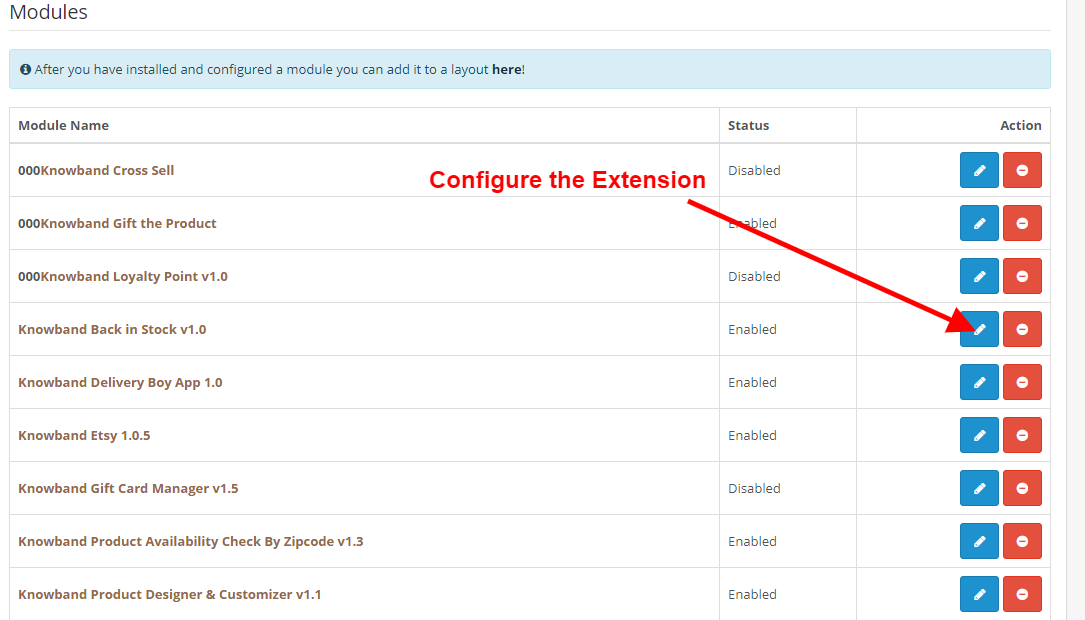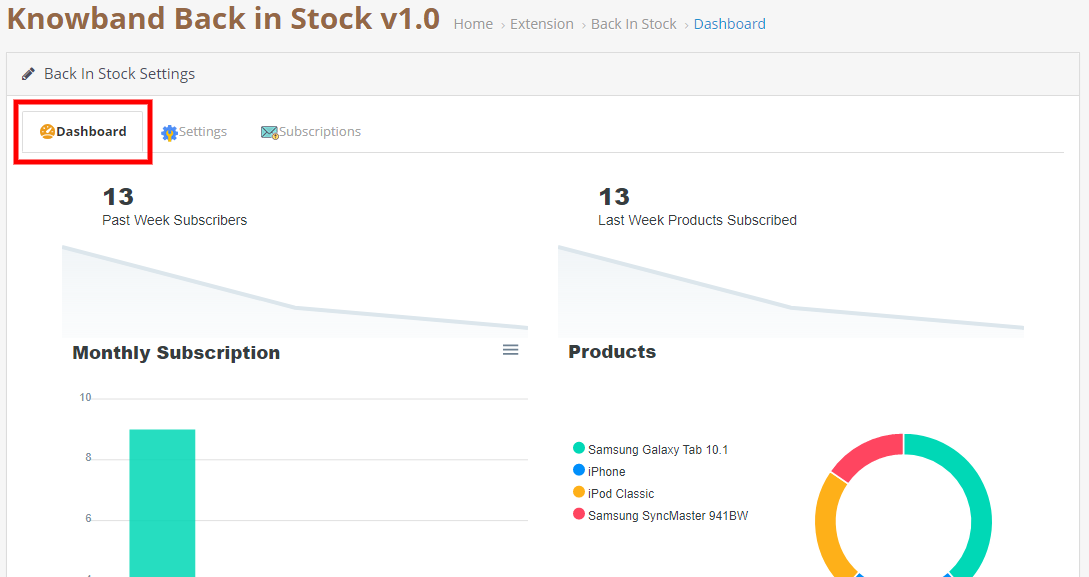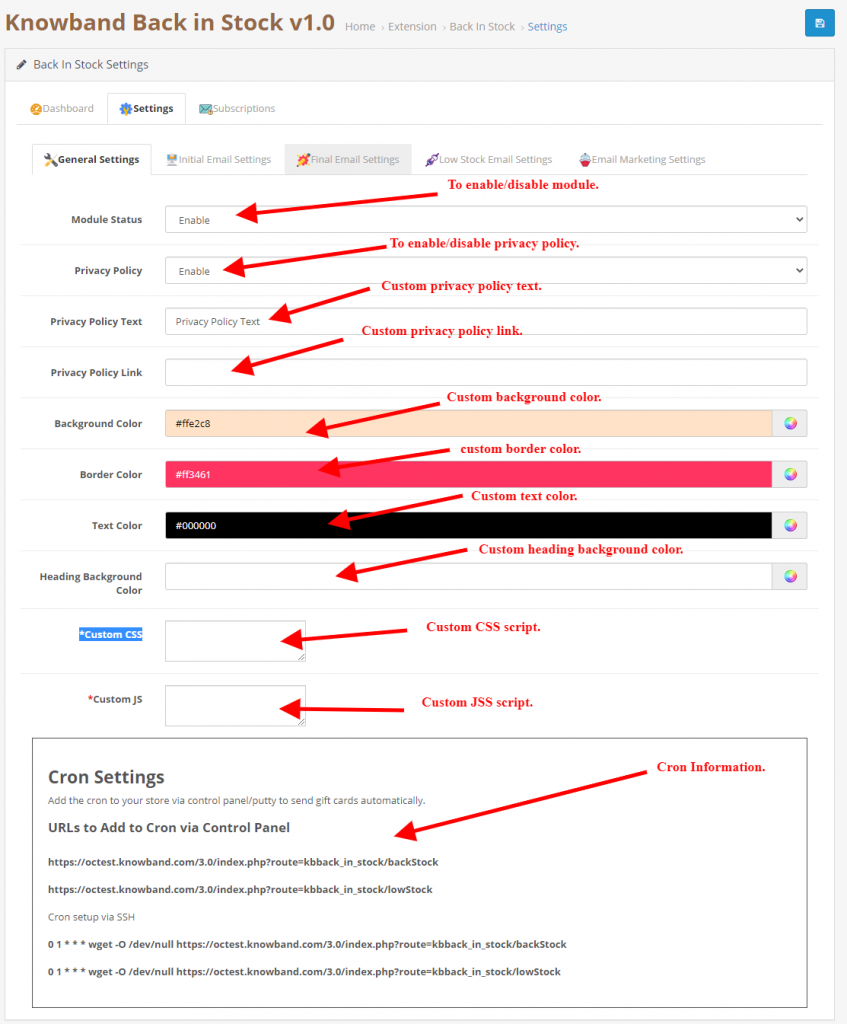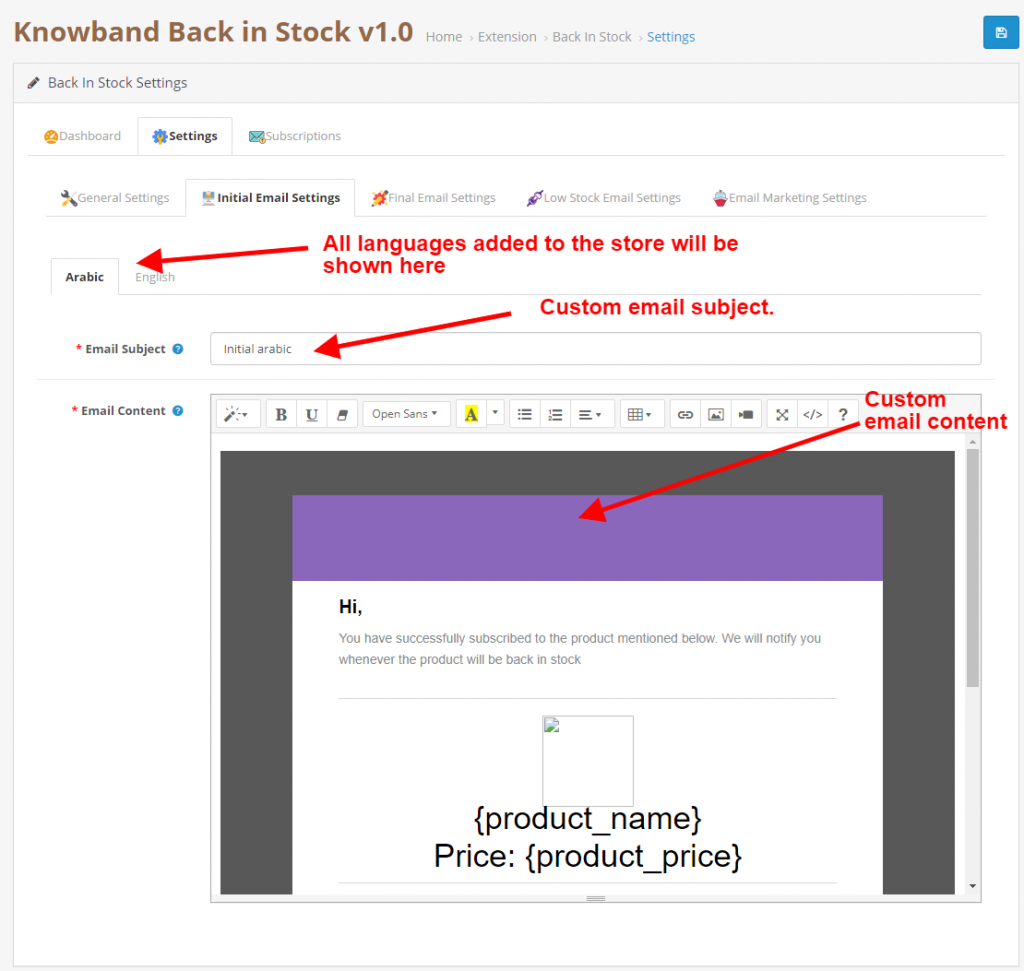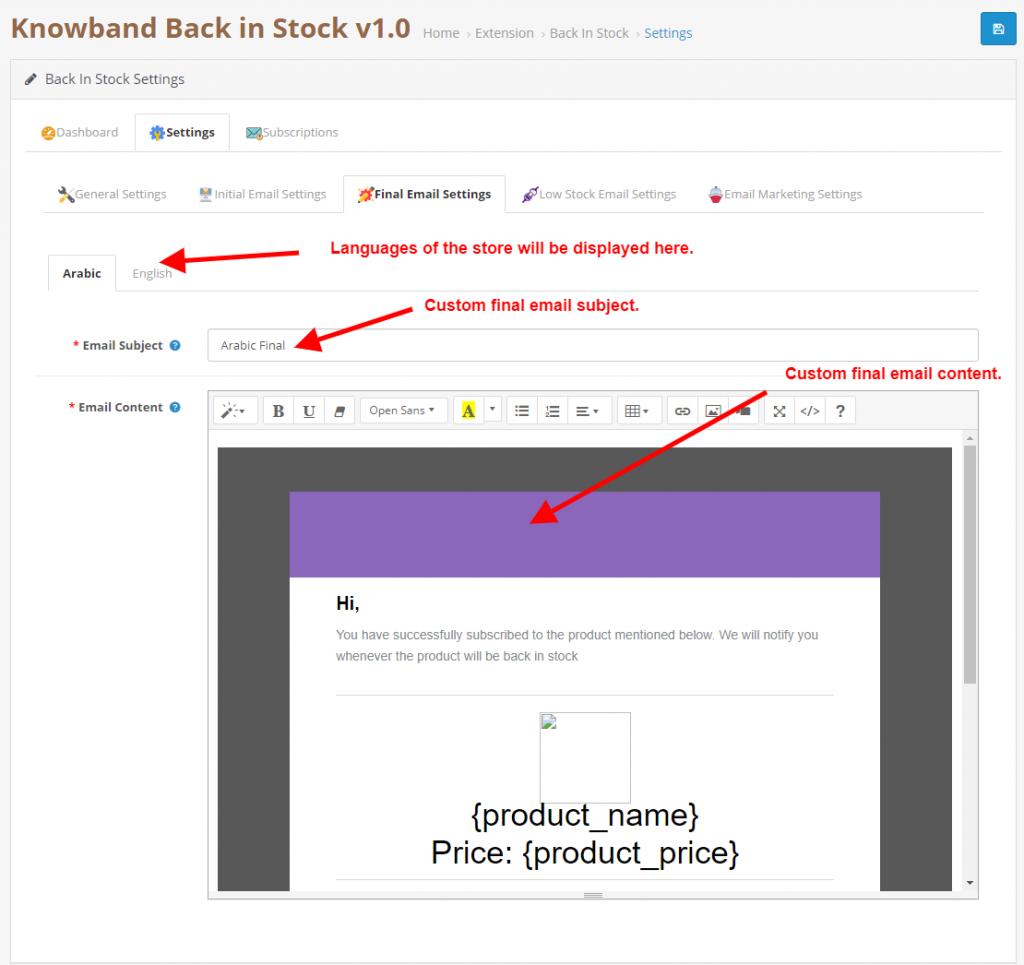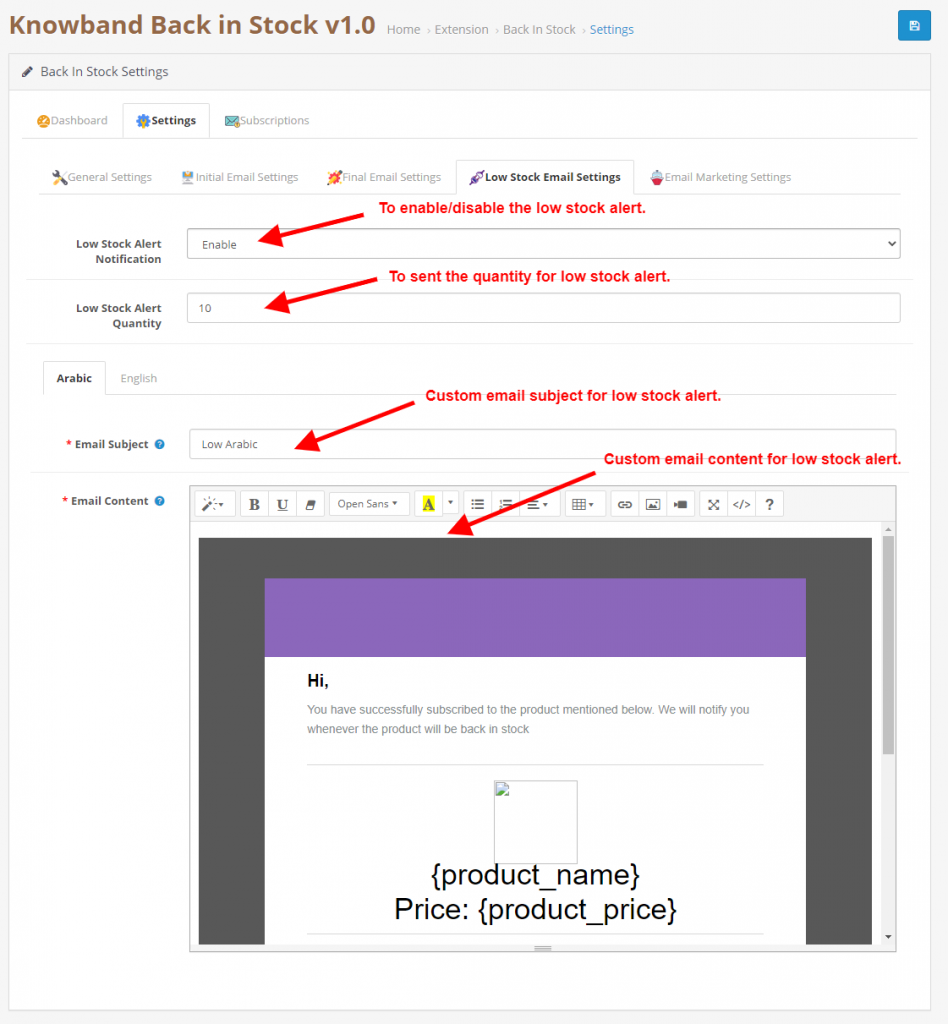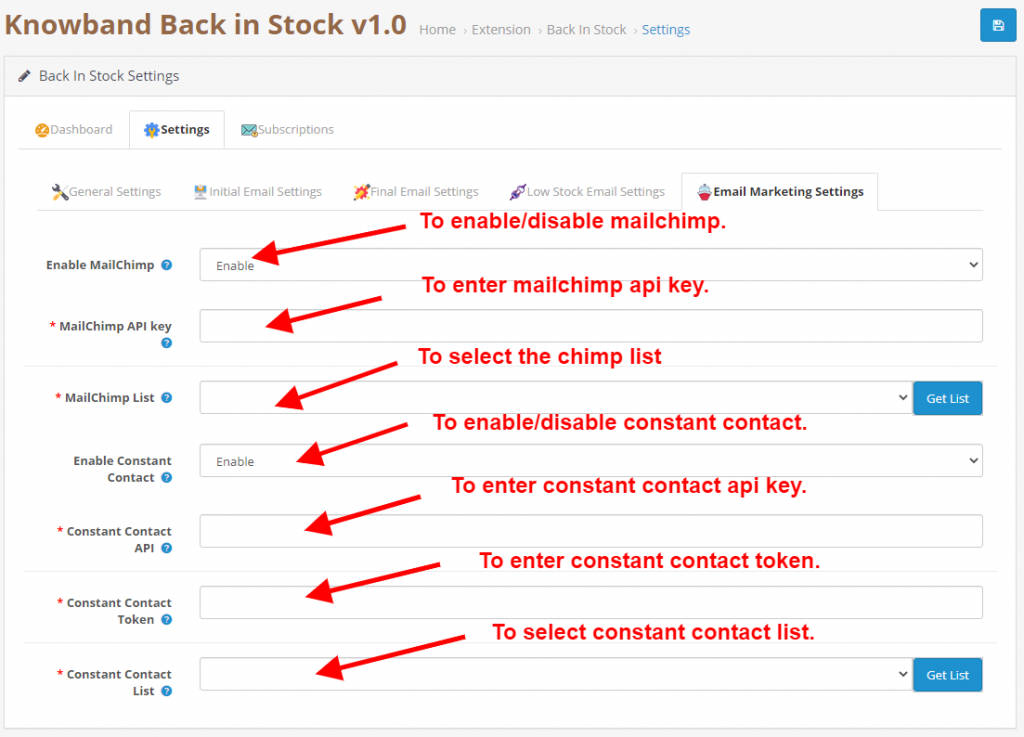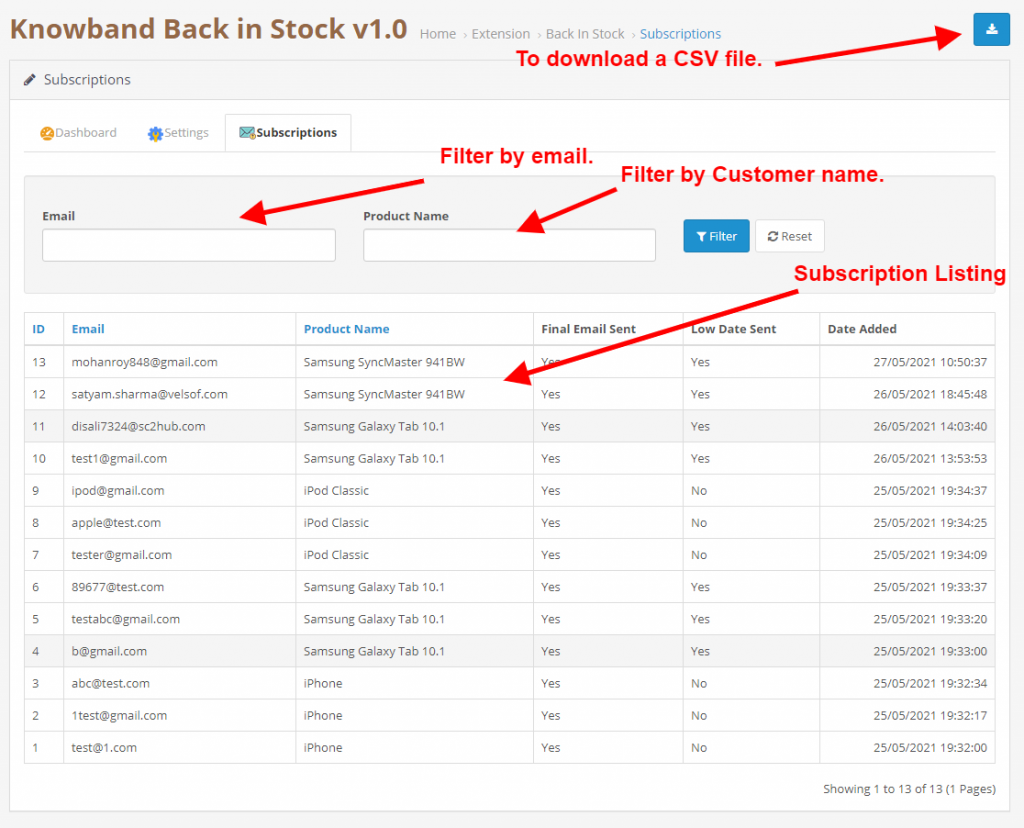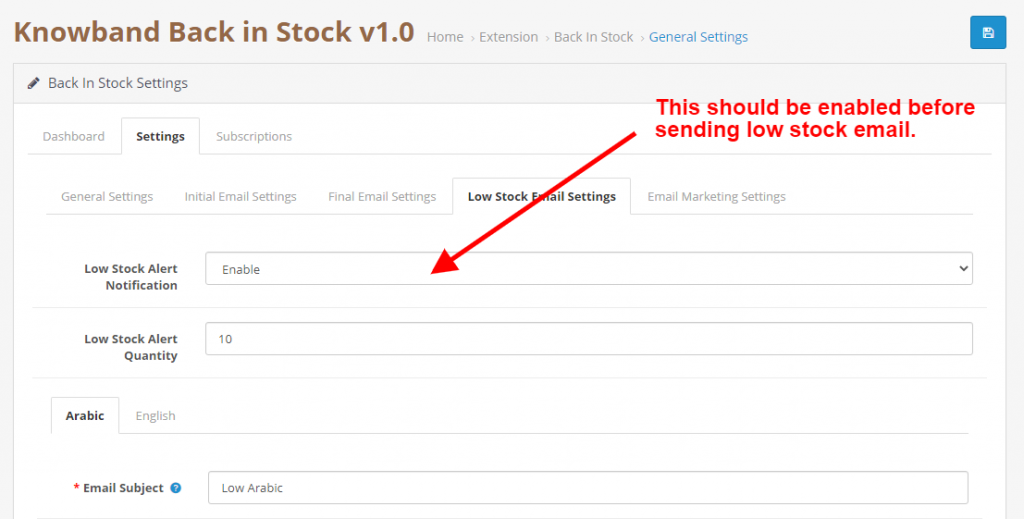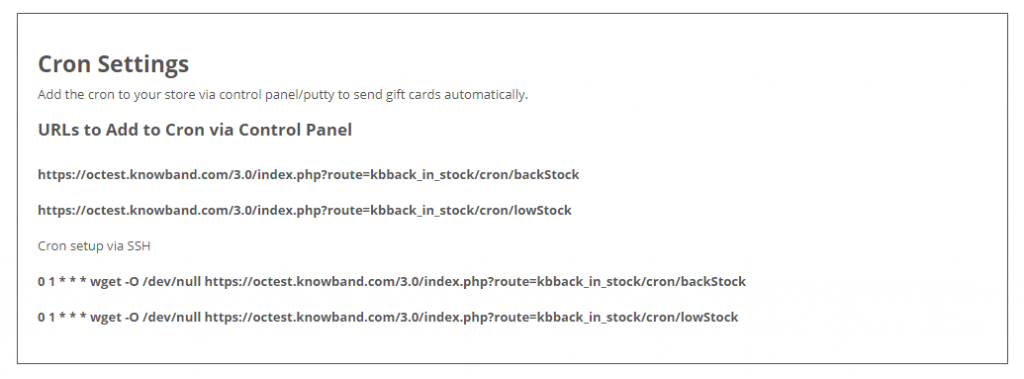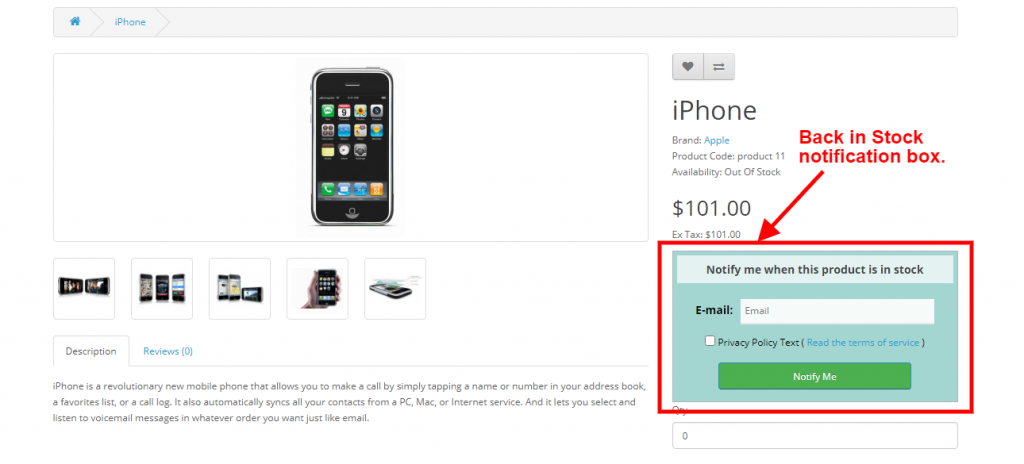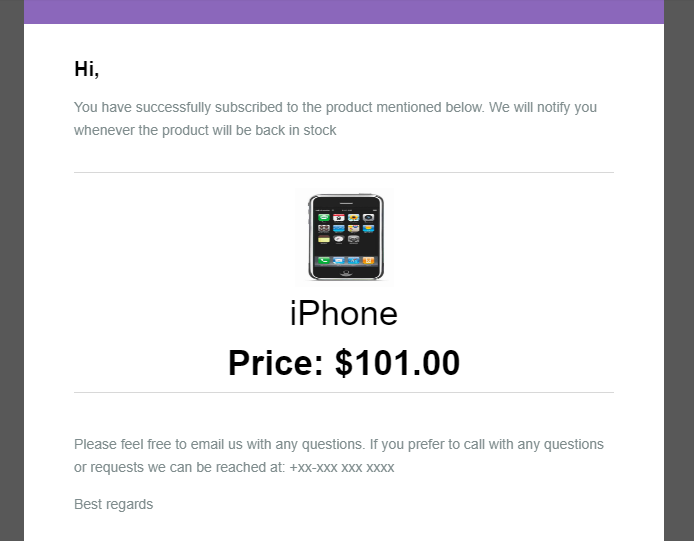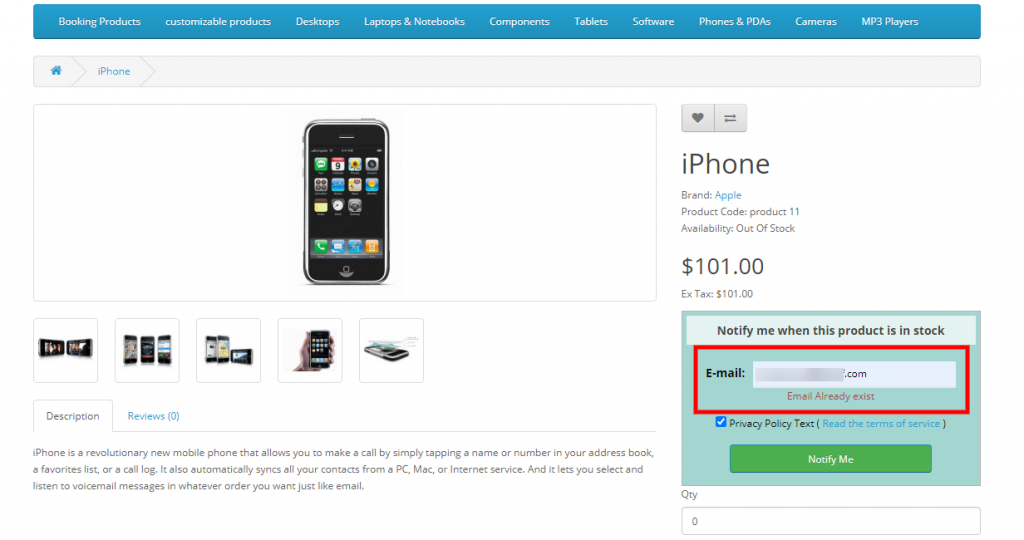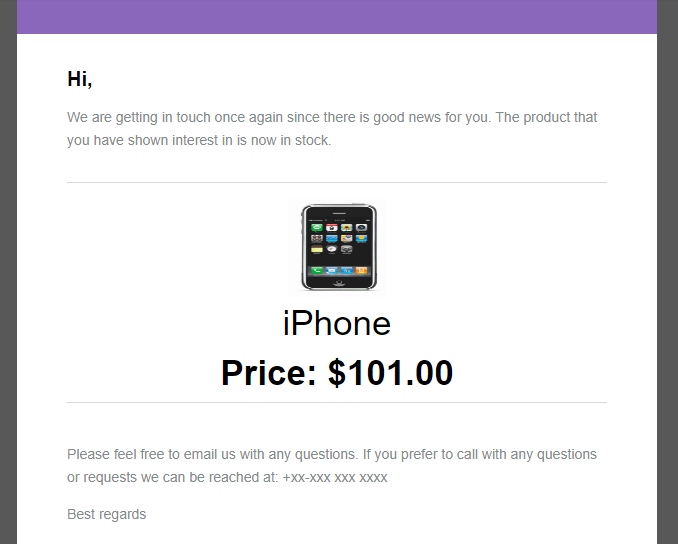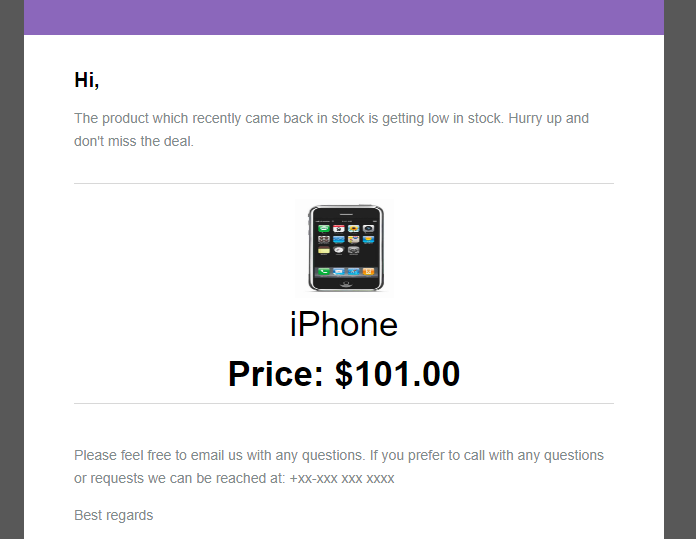1.0 Introduzione
Gli acquirenti online rimangono delusi quando il prodotto che stanno cercando di acquistare è esaurito. Ciò accade principalmente durante il lancio di uno smartphone quando non è più disponibile prima che l’utente lo abbia aggiunto al carrello. Inoltre, se l’acquirente non viene avvisato, quando il prodotto torna in stock, il proprietario del negozio può perdere quella vendita. Quindi, questo problema può essere risolto con l’aiuto della semplice notifica Back in Stock con il Estensione OpenCart di nuovo in magazzino di Knowband.
1.0.1 Che cos’è la notifica di ritorno in magazzino?
Una notifica di ritorno in magazzino è un’e-mail che viene inviata agli utenti che si sono iscritti per ricevere aggiornamenti su un prodotto esaurito. Quando il prodotto è di nuovo disponibile, gli acquirenti vengono informati via e-mail della sua disponibilità in modo che possano acquistarlo il prima possibile o prima che si esaurisca di nuovo. Molti utenti possono perdere l’acquisto se non vengono avvisati e questo alla fine porta a una perdita di entrate. L’unico scopo dell’e-mail di back-in-stock è aumentare le vendite. Inoltre, ti aiuta a indirizzare un enorme traffico verso il tuo sito web, incoraggia la fidelizzazione dei clienti, ti aiuta a capire il punto di contatto dei tuoi clienti e crea una forte connessione tra il marchio e i consumatori. Per salvare queste vendite perse e fare in modo che l’acquirente acquisti il prodotto quando torna in magazzino, è necessario inviare per posta a ogni acquirente il che richiederà molto tempo e fatica. Con la presente, l’estensione OpenCart Back in Stock semplificherà questo per te. Questo modulo consente all’amministratore di visualizzare tutti i clienti che si sono abbonati al prodotto e di inviare di conseguenza l’e-mail di ritorno in magazzino. L’amministratore può anche creare, modificare o utilizzare il modello di posta elettronica predefinito per la notifica. L’amministratore può anche scegliere se inviare o meno un’e-mail di avviso di scorte in esaurimento tramite questo modulo.
1.0.2 Come funziona?
Il funzionamento del modulo OpenCart Back in Stock è spiegato dai seguenti punti.
- Se l’acquirente visita una pagina di un prodotto in cui il prodotto è esaurito, all’utente verrà mostrata una casella Indietro in magazzino in cui l’utente può aggiungere il proprio ID e-mail per iscriversi a quel prodotto.
- Una volta che un prodotto è stato sottoscritto, verrà mostrato all’amministratore, dove l’amministratore può vedere chi e quale prodotto ha sottoscritto e se l’e-mail è stata inviata o meno.
- L’amministratore può eseguire o pianificare manualmente il file cron per inviare l’e-mail di ritorno in magazzino. Il file cron invierà automaticamente l’e-mail agli utenti che si sono iscritti al prodotto. Verificherà anche se l’e-mail non è già stata inviata all’utente per prevenire lo spam.
- Se l’amministratore ha abilitato la funzionalità di avviso di scorte in esaurimento, l’amministratore può anche inviare gli avvisi di scorte in esaurimento tramite il file Cron utilizzando un processo simile.
1.0.3 Caratteristiche salienti dell’estensione OpenCart Back in Stock
- Il commerciante online può utilizzare questo modulo OpenCart Back in Stock per inviare notifiche e-mail del prodotto di nuovo in stock a quegli utenti che si sono abbonati allo stesso.
- L’amministratore può abilitare le impostazioni della politica sulla privacy e applicare le relative configurazioni dall’interfaccia di amministrazione di questo modulo OpenCart Back in Stock.
- Nel modulo OpenCart Back in Stock, gli utenti online hanno un’opzione per visualizzare l’elenco dei prodotti sottoscritti.
- Il commerciante online può anche inviare notifiche di avviso di scorte in esaurimento agli abbonati per i prodotti abbonati.
- Il modulo OpenCart Back in Stock consente di regolare il colore della casella di notifica e il colore di sfondo dell’intestazione utilizzando lo strumento di selezione del colore.
- L’amministratore può anche inserire il codice CSS e JS personalizzato per la gestione avanzata dell’aspetto.
- L’amministratore può integrare Mailchimp, l’integratore di posta elettronica Constant Contact per creare un elenco di clienti per attività di email marketing in futuro.
- L’amministratore del negozio può visualizzare un elenco di prodotti molto richiesti dalla sezione dashboard.
- L’amministratore può scaricare l’elenco degli abbonati in formato CSV dalla scheda abbonamenti del modulo Back In Stock.
- Il modulo OpenCart Back in Stock offre supporto multi-negozio e multilingue.
- Modulo OpenCart Back in Stock L’amministratore può condividere prodotti in abbonamento, in stock e aggiornamenti di stock in esaurimento via e-mail. L’amministratore può facilmente personalizzare l’oggetto e il corpo delle e-mail.
2.0 Guida all’installazione
Una volta acquistato, riceverai i seguenti file nella tua email registrata.
- Codice sorgente del modulo OpenCart Back in Stock in formato file compresso.
- Manuale utente del modulo OpenCart Back in Stock.
Ora per installarlo sul tuo OpenCart Store, segui i passaggi indicati:
- Decomprimere il file zip. Otterrai le cartelle come mostrato nell’immagine qui sotto
- Ora scegli la versione OpenCart in base al tuo negozio e apri quella specifica cartella OC. Dopo averlo aperto vedrai il seguente contenuto.
- Copia e incolla il contenuto nella cartella di caricamento all’interno della cartella del tuo negozio Opencart.
- Vai su Estensioni e poi su Installer. Da qui, puoi caricare il file ” kbback_in_stock.ocmod.zip” (per OC3.0.x) e installare l’estensione.
Quindi, il modulo carrello abbandonato Opencart è ora installato con successo ed è pronto per l’uso nel tuo negozio. Vai al menu di amministrazione e fai clic sulle estensioni. Scegli il tipo di estensione come moduli. Troverai un elenco di moduli. Seleziona i promemoria seriali del carrello abbandonato Knowband.
3.0 Interfaccia di amministrazione
L’interfaccia di amministrazione dell’estensione email di recupero del carrello abbandonato OpenCart include le seguenti impostazioni principali:
- Profilo
- Impostazioni
- Abbonamenti
3.0.1 Dashboard
Questa scheda viene utilizzata per visualizzare diversi tipi di grafici che possono essere utilizzati per analizzare quali prodotti sono più abbonati, abbonamenti della settimana passata, ecc.
Impostazioni 3.0.2
Questa scheda è costituita da tutte le impostazioni di configurazione del modulo.
3.0.2.1 Impostazioni generali
- Attiva / Disattiva: Inizialmente, questo campo di OpenCart nel modulo stock di Knowband sarà “OFF”. L’amministratore può abilitare/disabilitare il modulo Opencart accendendo/spegnendo in questa impostazione.
- Informativa sulla privacy: Abilita questo pulsante di attivazione / disattivazione per visualizzare l’opzione relativa alla politica sulla privacy nel front-end. L’informativa sulla privacy verrà mostrata al blocco Notify Me.
- Testo dell’informativa sulla privacy: L’amministratore può inserire il testo desiderato per una politica sulla privacy. Il testo può essere modificato quando necessario.
- URL della pagina delle norme sulla privacy: L’amministratore può facilmente impostare la sua scelta dell’URL nell’informativa sulla privacy.
- Colore di sfondo: Inizialmente, questo campo del nostro modulo sarà riempito con alcuni valori predefiniti. L’amministratore può cambiare il colore di sfondo della casella di abbonamento selezionando il colore dal selettore di colori che si rifletterà sul front-end di OpenCart nel modulo di notifica delle scorte.
- Colore bordo: Utilizzando questa opzione del modulo di notifica di ritorno in magazzino di OpenCart, l’amministratore può impostare il colore del bordo della casella sottoscritta utilizzando il selettore di colori.
- Colore del testo: Questo campo di OpenCart nel modulo stock consente all’amministratore di modificare il colore del testo della casella di notifica.
- Colore sfondo titolo:Questo campo dell’estensione OpenCart Back in Stock consente all’amministratore di modificare il colore di sfondo dell’intestazione della casella di notifica.
- CSS personalizzato: Questa opzione del modulo di avviso stock OpenCart consente all’amministratore di scrivere il proprio CSS secondo i requisiti e si rifletterà nel front-end di questo modulo OpenCart.
- JS personalizzato:Questo campo dell’estensione OpenCart Back in Stock consente all’amministratore di scrivere il proprio JavaScript come richiesto.
3.0.2.2 Impostazioni email iniziali
In questa scheda è possibile configurare oggetto e contenuto personalizzati per l’e-mail iniziale che verrà inviata all’utente per la conferma dell’iscrizione.
3.0.2.2 Impostazioni email finali
In questa scheda è possibile configurare oggetto e contenuto personalizzati per l’e-mail finale che verrà inviata all’utente quando il prodotto tornerà disponibile.
3.0.2.2 Impostazioni e-mail in esaurimento scorte
In questa scheda è possibile configurare l’abilitazione/disabilitazione della funzionalità di avviso di scorte in esaurimento. È inoltre possibile configurare l’oggetto e il contenuto personalizzati per l’e-mail di avviso di stock in esaurimento che verrà inviata all’utente quando il prodotto si esaurisce in stock rispetto alla quantità specificata.
3.0.2.3 Impostazioni di email marketing
Per abilitare/disabilitare la funzionalità Mailchimp/Constant Contact viene utilizzata questa scheda.
3.0.3 Abbonamento
Questa scheda contiene l’elenco di tutti gli abbonamenti e contiene anche un pulsante che viene utilizzato per scaricare il file CSV per gli abbonamenti.
3.0.4 Istruzioni utili per Cron
3.0.4.1 Motivi / casi in cui l’e-mail non viene inviata ai clienti
- Avviso di esaurimento scorte non inviato.
- Controllare la quantità del prodotto se non viene inviata un’e-mail per un determinato prodotto, il prodotto potrebbe essere ancora esaurito (quantità = 0).
- Se non hai impostato correttamente il Cron o se il Cron non funziona.
3.0.4.2 Tipi di Crons
Due tipi di cron possono essere eseguiti in base alle impostazioni di Admin con.
- Cron per inviare l’e-mail di ritorno in magazzino: viene utilizzato per inviare le e-mail di ritorno in magazzino a tutti i clienti nell’elenco dell’abbonamento se li hanno già rispediti in magazzino per lo stesso prodotto.
- Cron per inviare l’e-mail di esaurimento scorte: questo cron invierà l’e-mail di avviso di esaurimento scorte se è abilitato dalla scheda delle impostazioni. Verificherà che la quantità del prodotto è inferiore alla quantità specificata nelle impostazioni del modulo e se la posta di back-in-stock è già stata inviata al cliente, invierà un’e-mail di avviso di stock in esaurimento.
3.0.4.3 Procedura per configurare il lavoro CRON
Cos’è un cron?
Un cron è un servizio che consente a un utente di eseguire automaticamente uno script in un momento specifico. Ad esempio, puoi impostare un particolare script PHP in modo che venga eseguito automaticamente ogni giorno a mezzanotte. Aggiungi cron al tuo negozio tramite pannello di controllo/stucco per inviare automaticamente un messaggio di promemoria. URL di esempio per aggiungere il Cron tramite il pannello di controllo https://octest.knowband.com/test2.3_1/index.php?route=kbback_in_stock/cron/backStock https://octest.knowband.com/test2.3_1/index. php?route=kbback_in_stock/cron/lowStock Configurazione di Cron tramite SSH 10 * * * * wget -O /dev/null https://octest.knowband.com/test2.3_1/index.php?route=kbback_in_stock/cron/backStock 5 * * * * wget -O /dev/null https://octest.knowband.com/test2.3_1/index.php?route=kbback_in_stock/cron/lowStock
Interfaccia utente 4.0
4.1
Gli utenti online possono visualizzare una casella di notifica del prodotto esaurito sulle pagine dei prodotti che sono esauriti e possono condividere l’ID e-mail per la notifica. Il blocco dell’abbonamento del modulo OpenCart Back in Stock apparirà come segue:
4.2
Quando il cliente inserisce l’ID e-mail e fa clic sul pulsante Avvisami, l’e-mail iniziale viene inviata all’indirizzo e-mail inserito e il messaggio risulta sottoscritto.
4.3
Il modulo OpenCart Back in stock impedirà al cliente di abbonarsi due volte allo stesso prodotto. Verrà visualizzato un messaggio “già sottoscritto” sul front-end del negozio.
4.4
Gli utenti possono ricevere una notifica via e-mail quando il prodotto è disponibile in magazzino.
4.5
Possono anche visualizzare un’e-mail di avviso di scorte in esaurimento per il prodotto sottoscritto in caso di scorte in esaurimento.
In caso di problemi, inviare un’e-mail a support@knowband.com OPPURE “fare clic” qui alzare il biglietto. Acquista OpenCart Back in Stock Extension: https://www.knowband.com/opencart-back-in-stock-notification
Demo amministratore: https://opencartdemo.knowband.com/3.0/backinstock/admin/
Dimostrazione frontale: https://opencartdemo.knowband.com/3.0/backinstock/